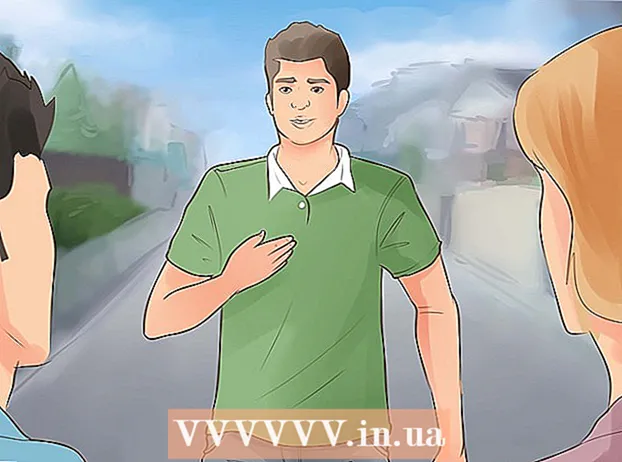מְחַבֵּר:
Florence Bailey
תאריך הבריאה:
22 מרץ 2021
תאריך עדכון:
1 יולי 2024

תוֹכֶן
- צעדים
- חלק 1 מתוך 4: שינוי התאריך והשעה במחשב שלך
- חלק 2 מתוך 4: עדכון יישומים שוטפים
- חלק 3 מתוך 4: צא מחשבון החנות שלך
- חלק 4 מתוך 4: ניקוי המטמון
- טיפים
- אזהרות
אם אינך יכול להוריד תוכנה למחשב שלך מיישום החנות, ישנן מספר דרכים לפתור את הבעיה. לשם כך, באפשרותך לשנות את הגדרות התאריך והשעה או לנקות את מטמון היישומים.
צעדים
חלק 1 מתוך 4: שינוי התאריך והשעה במחשב שלך
 1 פתח את החיפוש. ב- Windows 10, פשוט לחץ על תפריט התחל.
1 פתח את החיפוש. ב- Windows 10, פשוט לחץ על תפריט התחל. - ב- Windows 8, החזק את המקש ⊞ לנצח ולחץ וו.
 2 הזן את הביטוי "תאריך ושעה" בשדה החיפוש.
2 הזן את הביטוי "תאריך ושעה" בשדה החיפוש. 3 לחץ על האפשרות "תאריך ושעה". הוא נמצא בראש תפריט החיפוש.
3 לחץ על האפשרות "תאריך ושעה". הוא נמצא בראש תפריט החיפוש. - ב- Windows 8, עליך ללחוץ על הלחצן "שנה תאריך ושעה", הממוקם מתחת לשדה החיפוש.
 4 לחץ על כפתור "שנה תאריך ושעה". לחצן זה ממוקם בכרטיסיה תאריך ושעה.
4 לחץ על כפתור "שנה תאריך ושעה". לחצן זה ממוקם בכרטיסיה תאריך ושעה. - ניתן לשנות הגדרה זו רק עם זכויות מנהל.
 5 שנה את התאריך והשעה. הגדרה זו משקפת את השעה והתאריך הנוכחיים, יחסית לאזור הזמן.
5 שנה את התאריך והשעה. הגדרה זו משקפת את השעה והתאריך הנוכחיים, יחסית לאזור הזמן. - כדי לשנות את אזור הזמן, לחץ על שנה אזור זמן.
 6 לחץ על אישור. עכשיו התאריך והשעה יהיו נכונים!
6 לחץ על אישור. עכשיו התאריך והשעה יהיו נכונים!  7 פתח שוב את החיפוש.
7 פתח שוב את החיפוש. 8 הזן את המילה "חנות" בשדה החיפוש.
8 הזן את המילה "חנות" בשדה החיפוש. 9 לחץ על סמל אפליקציית החנות כשהוא מופיע.
9 לחץ על סמל אפליקציית החנות כשהוא מופיע. 10 לחץ על החץ למטה משמאל לתיבת החיפוש.
10 לחץ על החץ למטה משמאל לתיבת החיפוש. 11 פתח את ההורדות שלך. אם הבעיה הייתה בהגדרות התאריך והשעה, אז עכשיו ההורדות שלך יהיו פעילות שוב!
11 פתח את ההורדות שלך. אם הבעיה הייתה בהגדרות התאריך והשעה, אז עכשיו ההורדות שלך יהיו פעילות שוב!
חלק 2 מתוך 4: עדכון יישומים שוטפים
 1 פתח את החנות.
1 פתח את החנות. 2 לחץ על סמל הפרופיל שלך. הוא ממוקם משמאל לשדה החיפוש.
2 לחץ על סמל הפרופיל שלך. הוא ממוקם משמאל לשדה החיפוש.  3 לחץ על האפשרות "הורדות ועדכונים".
3 לחץ על האפשרות "הורדות ועדכונים". 4 לחץ על כפתור "בדוק אם קיימים עדכונים". הוא ממוקם בפינה הימנית העליונה של היישום.
4 לחץ על כפתור "בדוק אם קיימים עדכונים". הוא ממוקם בפינה הימנית העליונה של היישום.  5 המתן להתקנת העדכונים. פעולה זו עשויה להימשך מספר דקות בהתאם למספר האפליקציות שצריך לעדכן.
5 המתן להתקנת העדכונים. פעולה זו עשויה להימשך מספר דקות בהתאם למספר האפליקציות שצריך לעדכן.  6 חזור לדף הורדת האפליקציה. אם היישומים הנוכחיים שלך האטו את תהליך הטעינה, הם צריכים להתחיל לטעון כעת.
6 חזור לדף הורדת האפליקציה. אם היישומים הנוכחיים שלך האטו את תהליך הטעינה, הם צריכים להתחיל לטעון כעת.
חלק 3 מתוך 4: צא מחשבון החנות שלך
 1 וודא שאפליקציית החנות פתוחה.
1 וודא שאפליקציית החנות פתוחה. 2 לחץ על סמל החשבון שלך משמאל לשדה החיפוש. אם קישרת תמונה לחשבון שלך, זה המקום שבו היא תוצג. אחרת, הסמל ייצג צללית של אדם.
2 לחץ על סמל החשבון שלך משמאל לשדה החיפוש. אם קישרת תמונה לחשבון שלך, זה המקום שבו היא תוצג. אחרת, הסמל ייצג צללית של אדם.  3 לחץ על שם החשבון שלך. ניתן למצוא אותו בחלק העליון של התפריט הנפתח.
3 לחץ על שם החשבון שלך. ניתן למצוא אותו בחלק העליון של התפריט הנפתח.  4 לחץ על שם החשבון שלך בתפריט הנפתח.
4 לחץ על שם החשבון שלך בתפריט הנפתח. 5 לחץ על כפתור "צא", הממוקם תחת שמך. פעולה זו תצא מהחשבון שלך באפליקציית החנות.
5 לחץ על כפתור "צא", הממוקם תחת שמך. פעולה זו תצא מהחשבון שלך באפליקציית החנות.  6 לחץ שוב על סמל החשבון.
6 לחץ שוב על סמל החשבון. 7 לחץ על כפתור "התחברות".
7 לחץ על כפתור "התחברות". 8 לחץ על שם החשבון שלך. אתה תראה אותו בחלק העליון של התפריט הנפתח.
8 לחץ על שם החשבון שלך. אתה תראה אותו בחלק העליון של התפריט הנפתח.  9 הזן סיסמה או PIN, במידת הצורך. פעולה זו תחזיר אותך לחשבון שלך באפליקציית החנות.
9 הזן סיסמה או PIN, במידת הצורך. פעולה זו תחזיר אותך לחשבון שלך באפליקציית החנות.  10 בדוק את הכרטיסייה הורדות. אם יציאה והתחברות מחדש פתרו את הבעיה, ההורדות שלך אמורות להתחדש!
10 בדוק את הכרטיסייה הורדות. אם יציאה והתחברות מחדש פתרו את הבעיה, ההורדות שלך אמורות להתחדש!
חלק 4 מתוך 4: ניקוי המטמון
 1 סגור את אפליקציית החנות.
1 סגור את אפליקציית החנות. 2 החזק את המפתח ⊞ לנצח ולחץ ר. פעולה זו תפתח את היישום הפעלה.
2 החזק את המפתח ⊞ לנצח ולחץ ר. פעולה זו תפתח את היישום הפעלה.  3 הזן "wsreset" בשדה. תוכל גם להפעיל את איפוס חנות Windows על ידי הזנת פקודה זו בתיבת החיפוש בתפריט התחל.
3 הזן "wsreset" בשדה. תוכל גם להפעיל את איפוס חנות Windows על ידי הזנת פקודה זו בתיבת החיפוש בתפריט התחל.  4 לחץ על אישור.
4 לחץ על אישור. 5 המתן עד שחלון שורת הפקודה ייסגר. כאשר זה קורה, אפליקציית החנות תיפתח עם מטמון נקי.
5 המתן עד שחלון שורת הפקודה ייסגר. כאשר זה קורה, אפליקציית החנות תיפתח עם מטמון נקי.  6 בדוק את הכרטיסייה הורדות. אם הבעיה הייתה במטמון, ההורדות צריכות להתחדש!
6 בדוק את הכרטיסייה הורדות. אם הבעיה הייתה במטמון, ההורדות צריכות להתחדש!
טיפים
- נסה לעדכן את כל האפליקציות שלך כדי להימנע מבעיות.
אזהרות
- אם אתה משתמש במחשב משותף או ציבורי, ייתכן שלא תוכל לשנות את התאריך והשעה או להריץ את התוכנית wsreset.